
- •Лабораторная работа №1. Занятие 2.
- •Создание «вида» на листе чертежа.
- •Создание геометрических примитивов «отрезок» путем ввода координат конечных точек в абсолютной системе координат
- •Черчение с использованием локальной системы координат
- •Перемещение видов на листе чертежа
- •Черчение с использованием привязки «ближайшая точка» и параметров отрезка «длина» и «угол».
- •Изменение масштаба вида.
- •Дополнительное задание.
- •Лабораторная работа №1. Занятие 3.
- •Выбор формата и ориентации листа чертежа:
- •Черчение с использованием геометрических примитивов «Прямоугольник», «Кривая Безье», «Точка».
- •Черчение с использованием инструмента «Перпендикулярный отрезок».
- •Смещение точек на заданное расстояние от узловых точек уже начерченных объектов
- •Разметка чертежа с использованием вспомогательных прямых
- •Прорисовка контура изображения
- •Удаление вспомогательной геометрии
- •Использование команды «Поворот»
- •Использование команды «Сдвиг»
- •Использование команды «Копия по сетке»
- •Использование команды «Копирование»
- •Использование команды «Масштабирование»
- •Использование команды «Симметрия»
- •Дополнительное задание
- •Лабораторная работа №1. Занятие 4.
- •Установка размеров, оформления чертежа, установка масштаба чертежа
- •Инструмент «Параллельный отрезок». Вычерчивание координационных осей здания.
- •Инструмент «Эквидистанта кривой». Создание контуров стен
- •Обрезка концов линий-контуров стен
- •Команда «Скругление». Создание криволинейного перехода стен
- •Команда «Разбить кривую». Вычерчивание окна и двери в стене здания
- •Вычерчивание перегородки внутри здания.
- •Дополнительное задание
- •Создание слоев
- •Настройка общих параметров размеров
- •Нанесение размеров на чертеж плана здания
- •Нанесение надписей на чертеж
- •Создание обозначения разреза
- •Нанесение высотных отметок на плане
- •Создание линии обрыва изображения
- •Обозначение направления подъема на изображении лестницы
- •Нанесение размеров на разрезе здания
- •Обозначение отметок уровня на разрезе здания
- •Создание обозначения узла
- •Создание обозначения вида
- •Создание линии-выноски
- •Создание линии-выноски многослойной конструкции
- •Лабораторная работа №1. Занятие 8
- •Использование библиотек изображений
- •Измерение геометрических характеристик сечений
- •Использование инструмента для нанесения штриховок
- •Создание таблиц на чертеже
- •Обозначение помещений на плане здания
- •Измерение площадей помещений и заполнение экспликации.
- •Дополнительное задание
- •Лабораторная работа №1. Занятие 9
- •Упражнение:
- •Упражнение:
- •Упражнение:
- •Упражнение:
- •Упражнение:
- •Упражнение:
- •Упражнение:
Дополнительное задание
-
Простановка обозначение позиций профилей
С использованием команды «Обозначение позиций» расставить обозначения номеров позиций для всех профилей, составляющих сечение.
-
Создание спецификации элементов сечения
Включить раздел «Спецификации» на компактной панели инструментов. Вызвать команду «Описания спецификаций» и вызвать меню добавления спецификаций кнопкой «Добавить описание». Затем, кнопкой «Выбрать» выбрать библиотеку «SPDS_GR», спецификацию «01 Спецификация. ГОСТ 21.101-97 Ф7». После появления описания спецификации в списке включить отображение спецификации на листе кнопкой «Включить отображение на листе», после чего выйти из диалогового окна.
Выделить обозначение позиции №1 на чертеже и вызвать команду «Добавить объект спецификации», нажать кнопку «Создать» в появившемся меню и ввести наименование профиля, как показано на рисунке. Для ввода специальных символов на панели свойств выбрать вкладку «вставка», затем «спецзнак», после чего выбрать пункт «обозначения профилей проката». Таким образом добавить объекты спецификаций для всех позиций.
Вызвать режим редактирования спецификации двойным щелчком левой кнопкой мыши по спецификации. Запустить команду «Расставить позиции», после чего произойдет упорядочивание номеров в спецификации и обозначениях позиции.
Закрыть окно спецификации.
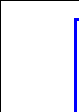

-
Лабораторная работа №1. Занятие 9
Цели занятия:
Научиться использовать специализированную библиотеку для автоматизации черчения планов зданий и сооружений, библиотеку архитектурных элементов.
Для ускорения
процесса черчения планов зданий и
сооружений в системе «Компас» предусмотрена
специальная библиотека «Библиотека
отрисовки планов зданий и сооружений».
Включить данную библиотеку можно при
помощи «менеджера библиотек»,
кнопка которого
![]() находится
на панели инструментов. В левой части
появившейся панели менеджера библиотек
необходимо открыть папку «Строительство,
инженерные сети и коммуникации», а затем
в правой части панели включить «Библиотеку
отрисовки планов зданий и сооружений».
Затем можно закрыть менеджер библиотек,
нажав вновь на кнопку «Менеджер библиотек»
находится
на панели инструментов. В левой части
появившейся панели менеджера библиотек
необходимо открыть папку «Строительство,
инженерные сети и коммуникации», а затем
в правой части панели включить «Библиотеку
отрисовки планов зданий и сооружений».
Затем можно закрыть менеджер библиотек,
нажав вновь на кнопку «Менеджер библиотек»
![]() .
Для отображения панели инструментов
библиотеки на экране нужно вызвать в
меню «Сервис» команду «Настройка
интерфейса», выбрать закладку «Панели
инструментов», в ней – «Планы зданий и
сооружений».
.
Для отображения панели инструментов
библиотеки на экране нужно вызвать в
меню «Сервис» команду «Настройка
интерфейса», выбрать закладку «Панели
инструментов», в ней – «Планы зданий и
сооружений».
Упражнение:
1. Создать новый документ «Чертеж».
2. Установить оформление листа: «Рабочий чертеж основного комплекта», формат А4 вертикально.
3. Создать вид с масштабом 1:100.
4. Включить «библиотеку отрисовки планов зданий и сооружений» и отобразить на экране панель инструментов этой библиотеки.
Для вычерчивания
сетки координационных осей здания
служит команда «Сетка прямых координационных
осей»
![]() ,
расположенная на панели инструментов
библиотеки на той же кнопке, что и команда
«Прямая координационная ось»
,
расположенная на панели инструментов
библиотеки на той же кнопке, что и команда
«Прямая координационная ось»
![]() .
.
В диалоговом окне команды (см. рис.), необходимо:
1. указать способ нумерации продольных и поперечных осей здания, пользуясь полями, расположенными под надписями «Продольная разбивка и поперечная разбивка». Первое из этих полей позволяет выбрать способ маркировки осей - последовательностью цифр или букв. Второе поле устанавливает, с какой цифры или буквы начать нумерацию. При этом, под продольными осями понимают оси, расположенные горизонтально, под поперечными – вертикально.
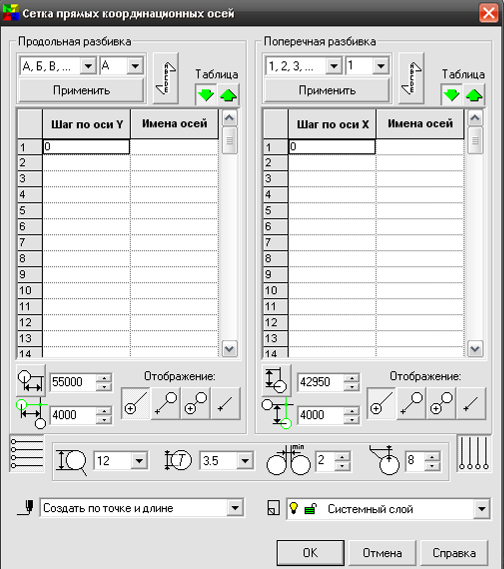
2. Нажать кнопку
«Параметры сетки»
![]() над соответствующим списком осей и
последовательно ввести расстояния
между осями (шаг осей). Для списка
«Продольная разбивка» расстояния
вводятся, начиная от нижней оси, и далее
- вверх. Для списка «Поперечная разбивка»
– начиная от крайней левой, и далее –
вправо. В столбце «Количество шагов»
указывается, сколько раз подряд
повторяется расстояние между осями.
Если указанное в строке расстояние не
повторяется, вводится значение 1.
над соответствующим списком осей и
последовательно ввести расстояния
между осями (шаг осей). Для списка
«Продольная разбивка» расстояния
вводятся, начиная от нижней оси, и далее
- вверх. Для списка «Поперечная разбивка»
– начиная от крайней левой, и далее –
вправо. В столбце «Количество шагов»
указывается, сколько раз подряд
повторяется расстояние между осями.
Если указанное в строке расстояние не
повторяется, вводится значение 1.
3. Над каждым из
списков нажать на кнопку «Параметры
осей»
![]() и затем – «Применить». В результате, в
списке отобразятся обозначения осей и
расстояния до них от левого нижнего
угла сетки.
и затем – «Применить». В результате, в
списке отобразятся обозначения осей и
расстояния до них от левого нижнего
угла сетки.
4. Нажать на кнопки
«Определить длину автоматически»
![]()
![]() для определения длины осей.
для определения длины осей.
5. Нажав на кнопку «ОК», указать расположение сетки координационных осей на экране.
Упражнение:
С использованием библиотеки отрисовки планов зданий и сооружений, вычертить координационные оси здания, изображенного на рисунке.
Для облегчения
построения стен служит команда «Стены»
![]() ,
расположенная на панели инструментов
библиотеки. после запуска этой команды
открывается диалоговое окно (см. рисунок).
,
расположенная на панели инструментов
библиотеки. после запуска этой команды
открывается диалоговое окно (см. рисунок).

В левой части диалогового окна можно выбрать один из стандартных типов стен. Каждый из типов стен имеет предустановленную толщину и тип штриховки (штриховку при необходимости можно отключить). Если ни один из представленных типов не подходит, можно создать свой собственный тип стен, нажав кнопку «Создать…».
На экране стена создается вдоль базовой линии (см. рис.) – осевой линии стены.
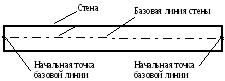
При черчении стены вдоль координационной оси здания базовая линия стены будет совпадать с координационной осью.
В пункте
![]() диалогового окна можно выбрать способ
указания положения базовой линии стены:
диалогового окна можно выбрать способ
указания положения базовой линии стены:
-
«Создать по двум точкам» - на экране указывается начальная и конечная точка стены;
-
«Создать по точке и длине» - в пункте диалогового окна «Длина» указывается длина стены, затем на экране указывается начальная точка базовой линии;
-
«Создать по точке, длине и углу» - в пункте диалогового окна «Длина» указывается длина стены, затем на экране указывается начальная точка базовой линии и в поле панели свойств угол наклона;
-
«Непрерывный ввод по двум точкам» - создается непрерывный ломаный контур путем указания начальной и конечной точки для каждого участка стены.
В пункте диалогового окна «Смещение базовой линии» можно указать смещение базовой линии от края стены. При черчении стен вдоль координационных осей здания это значение будет совпадать с одним из размеров привязки стены к координационной оси.
В пункте «Базовая
линия» можно при помощи трех кнопок
![]() выбрать: отображать базовую линию со
стеной, отображать стену без базовой
линии или отображать только базовую
линию без стены. В пункте «Элемент»
можно при помощи трех кнопок
выбрать: отображать базовую линию со
стеной, отображать стену без базовой
линии или отображать только базовую
линию без стены. В пункте «Элемент»
можно при помощи трех кнопок
![]() выбрать: отображать стену со штриховкой,
отображать стену без штриховки (но со
слоями для многослойных стен) или
отображать стену без штриховки и без
показа слоев.
выбрать: отображать стену со штриховкой,
отображать стену без штриховки (но со
слоями для многослойных стен) или
отображать стену без штриховки и без
показа слоев.
Кнопкой «Контур
тонкой линией»
![]() можно выбрать тип линии контура стены:
тонкая или основная.
можно выбрать тип линии контура стены:
тонкая или основная.
После нажатия на
кнопку «ОК» можно перейти к построению
стены выбранным в пункте
![]() способом.
способом.
При построении стен отдельные участки стен автоматически стыкуются друг с другом. Для правильного отображения стыка стен необходимо соблюдать следующие правила:
1. Конечные точки базовых линий стен должны совпадать друг с другом.
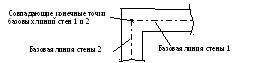
2. В Т-образном стыке конечная точка базовой линии примыкающей стены должна лежать на базовой линии другой стены.

Если на экране
сопряжения стен и других элементов
неожиданно перестанут отображаться
как полагается, можно освежить изображение
на экране, воспользовавшись командой
«Перестроить»
![]() на панели инструментов библиотеки. В
открывшемся окне этой команды сразу
можно нажать «ОК».
на панели инструментов библиотеки. В
открывшемся окне этой команды сразу
можно нажать «ОК».
